经常有新手朋友遇到这样的问题。导出自己经过pr编辑的视频后,文件大小往往从几百兆到几G不等,如果要发朋友圈,结果文件太大无法上传。过大的文件不仅占用存储空间,而且特别不便于网络传输。今天我们就来说说如何精确控制pr导出视频的文件大小。

首先我们在编辑软件中调出视频渲染输出窗口(快捷键Ctrl M),在格式栏中选择想要导出的视频格式。如果导出的视频上传到互联网或者在互联网上传输,选择H264,输出格式为MP4。对于本地存储,您可以在QuickTime输出后选取mov格式。
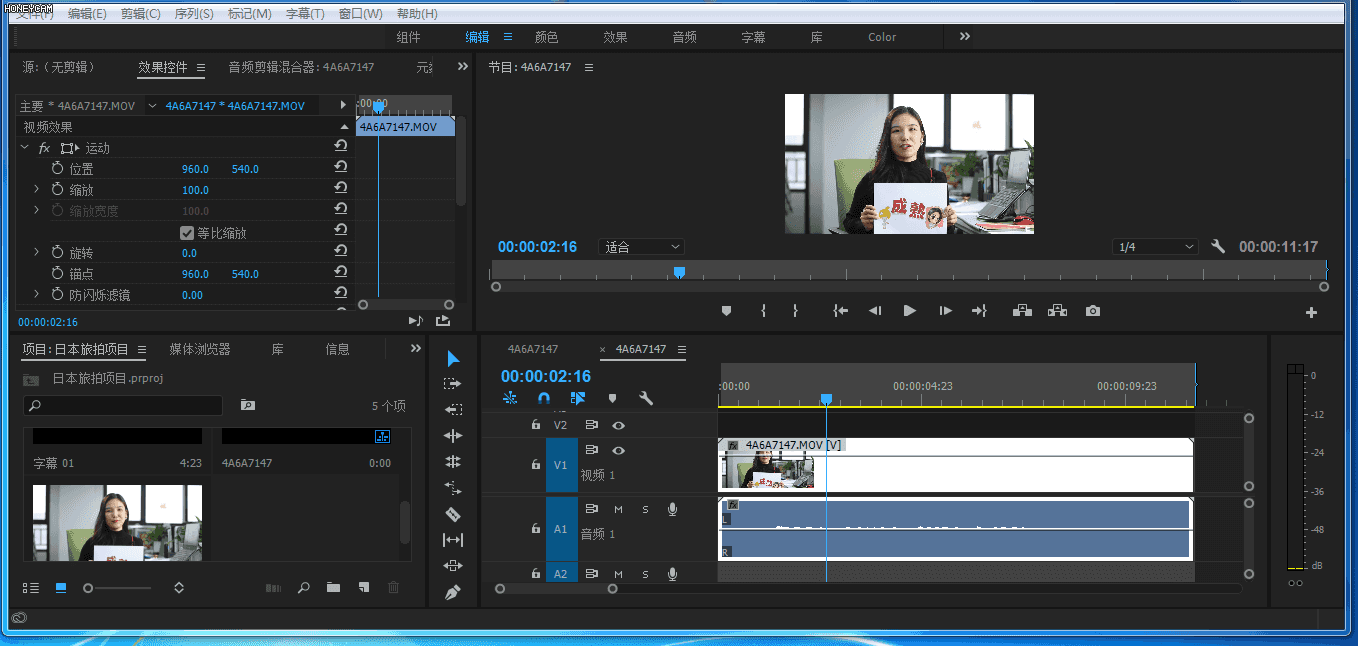
在视频设置中找到码率设置,将特殊码率编码模式改为VRB编码模式,下拉滚动条找到两个参数:目标码率和最大码率。我们尝试改变目标比特率,我们可以看到底部的估计文件大小正在发生变化。
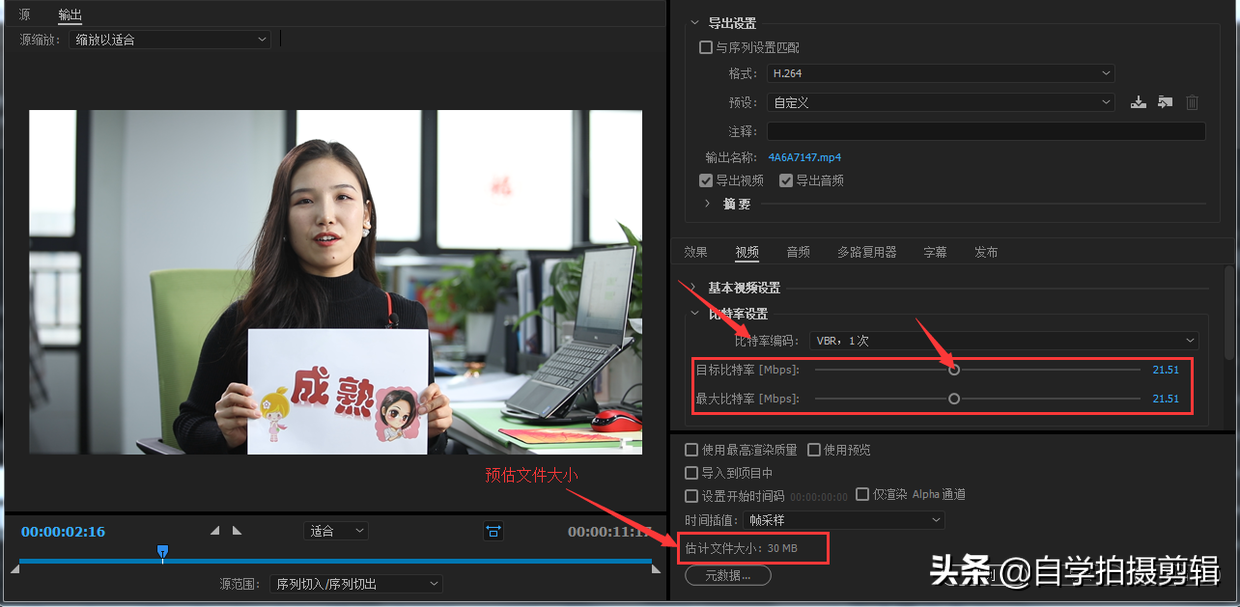
这里,解释一下什么是目标比特率和最大比特率。我们知道比特率是每秒传输的数据量。比特率越高,每秒的数据量越大,视频越清晰。目标比特率和最大比特率是VRB编码的唯一调整参数。VRB表示可变比特率,对应于CBR固定比特率。我们在上一篇文章中已经说过,可变比特率的采样方法是根据每一帧视频的复杂程度来改变采样。如果视频中有大量快速移动的图片,将提高比特率以获得更多的采样数据,使图片更清晰。当图像信息较少时,比特率将恢复到正常值。目标比特率是正常视频编码所需的正常值,最大比特率是画面出现大量信息时的比特率上限。
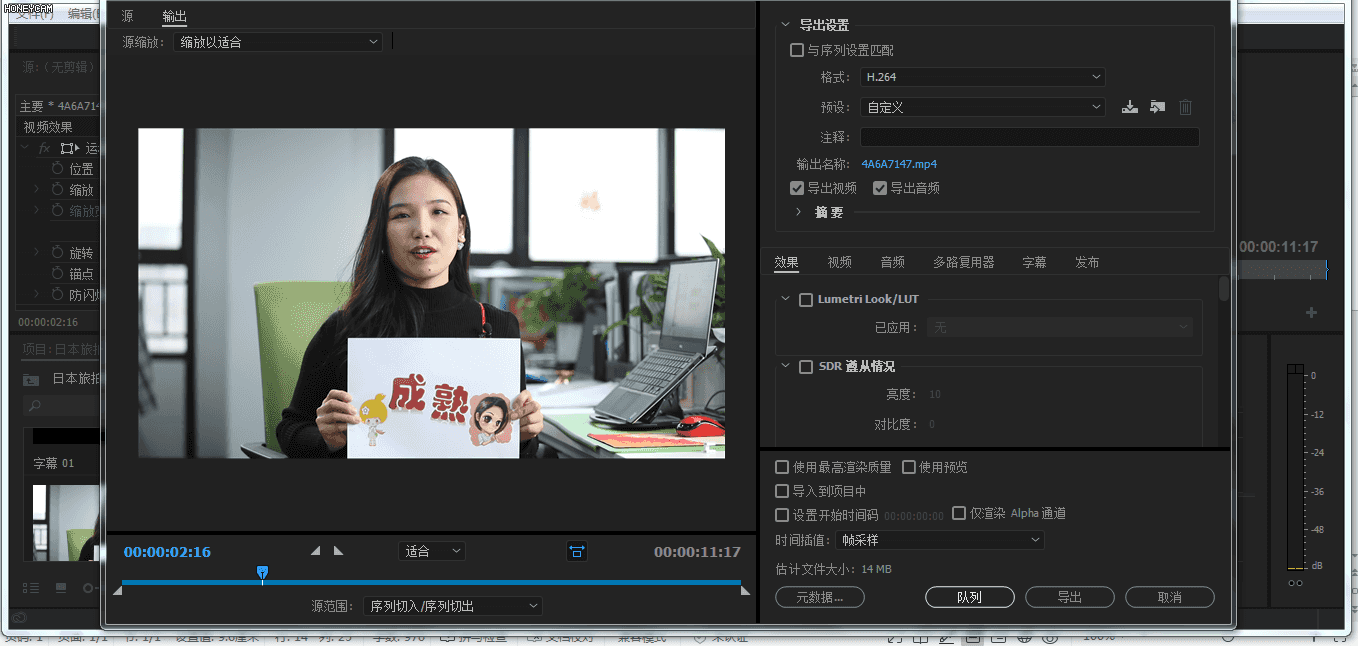
预估文件大小是根据目标比特率计算的,也就是说最终渲染导出的视频文件大小可能会大于预估文件大小。如果想要更精确地控制文件大小,可以将最大比特率设置为接近或等于目标比特率。此外,您可以使用CBR固定编码,这样就只有一个目标比特率。CBR编码方法统一使用一个比特率采样,估计的文件大小将与最终导出的视频大小相同。当然,CBR固定编码方法可能不如VRB可变编码方法输出的视频清晰。但是可以获得相对较小的视频文件。
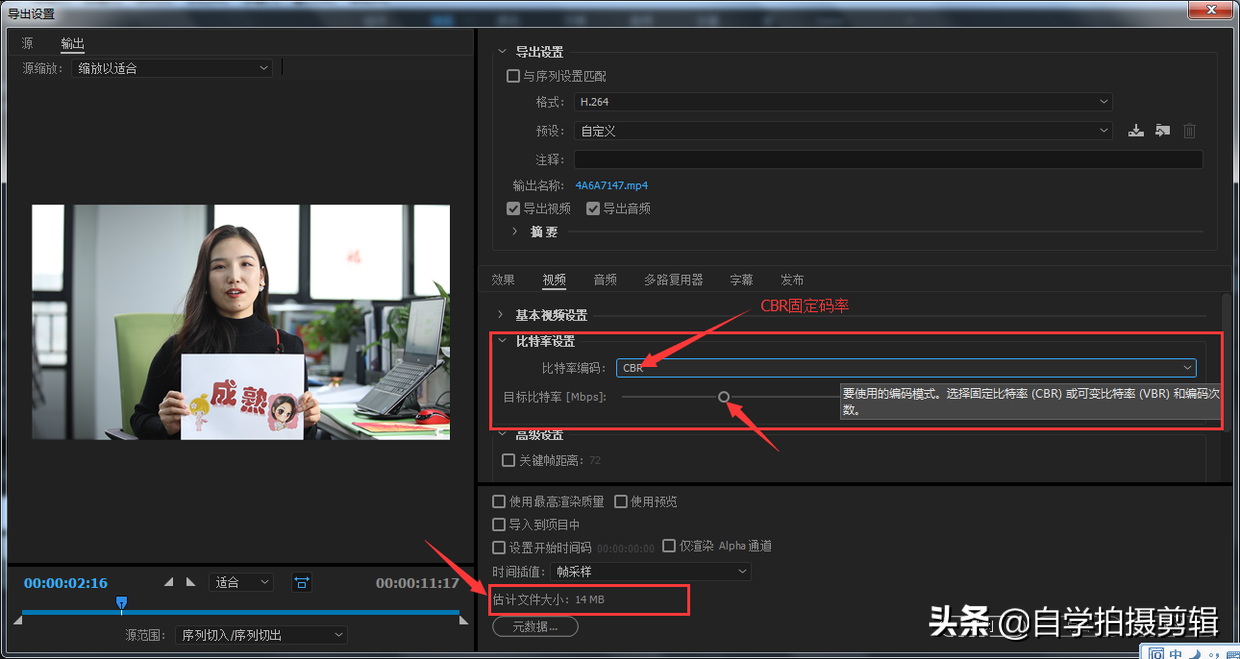
什么是最合适的码率,就是能让文件变小,又不影响视频的清晰度。如果输出1080p的视频,目标比特率可以设置在4到8Mbps之间,最大比特率可以比目标比特率大1到2个数字。(参考优酷提供的视频编码要求:平均视频比特率=2Mbps时高清,=3Mbps时超清,=5Mbps时1080p)

有时我们已经将比特率降低到非常低的值,但是估计的文件大小仍然超过。在这种情况下,我们可能需要使用第三方转码压缩工具对视频进行再次压缩,这样也可以精确控制视频文件大小。下期我们将详细讲解第三方转码工具。本章先到了。如果有不明白的地方,请在下方评论区留言。我们会尽快帮你解决。


